Руководство пользователя ScreenView Office
Глава 4. Запуск и регистрация программы
В данном разделе описаны способы и особенности запуска программы ScreenView, а также порядок её регистрации.
4.1 Запуск программы
Запустить программу ScreenView Office можно одним из следующих способов:
- Двойным щелчком по ярлыку программы ScreenView Office на рабочем столе.
- Из главного меню Windows:
Пуск → Все программы → ScreenView Office → ScreenView - Из каталога программы. Откройте Проводник, перейдите в каталог программы (по умолчанию: "C:\Program Files (x86)\ScreenView Office\") и запустите исполнимый файл ScreenView.exe.
4.2 Первый запуск программы
Первым запуском программы считается запуск сразу после её установки. Особенностью первого запуска является то, что компьютеры, на которых установлены модули слежения, ещё не внесены в список контролируемых компьютеров. По этой причине в программе отсутствуют какие-либо доступные для отображения данные, включая список пользователей и снимки экранов с контролируемых компьютеров. Данное состояние программы не является нарушением её работы.
Чтобы программа могла получать данные с компьютеров необходимо добавить их в программе в список контролируемых компьютеров. О том, как добавить компьютеры в список и проверить работу с ними, смотрите в разделе «Управление списком компьютеров» – п.п. 6.1.
4.3 Запуск незарегистрированной программы
При запуске незарегистрированной версии программы перед открытием главного окна программы на экране будет выведено сообщение о том, что используемая версия программы ещё не зарегистрирована. В сообщении будет указано количество оставшихся дней, в течение которых можно использовать незарегистрированную версию программы.
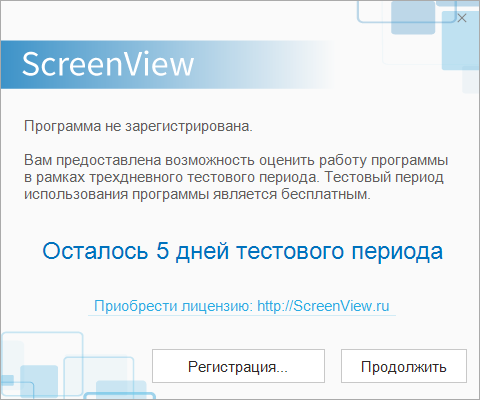
Для продолжения работы с программой в режиме демонстрационной версии нажмите кнопку [Продолжить], после нажатия на неё откроется главное окно программы. В случае истечения периода тестового использования программы её можно будет запустить только после регистрации.
4.4 Регистрация программы
Чтобы использовать программу по истечении тестового периода, её необходимо зарегистрировать. Для этого нужно приобрести лицензию на программу и получить уникальный серийный номер для вашей копии программы. Приобрести лицензию можно на сайте самой программы по адресу: http://screenview.ru/order/ или у одного из официальных дилеров.
Если у вас уже есть серийный номер, то для того, чтобы зарегистрировать программу, произведите установку программы и запустите её с правами администратора. Если программа ещё не была зарегистрирована, то появится окно, представленное на рисунке 1, информирующее об использовании незарегистрированной версии программы. Нажмите кнопку [Регистрация…].
После этого на экране может отобразиться сообщение системы контроля учётных записей пользователей с запросом на внесение изменений от программы ScreenView. Согласитесь с запросом и продолжите процесс регистрации программы.
В окне регистрации введите полученный вами ранее серийный номер программы, данные об ответственном лице и название организации. Если компьютер подключён к сети Интернет, то дальнейшая процедура регистрации серийного номера пройдёт в автоматическом режиме.
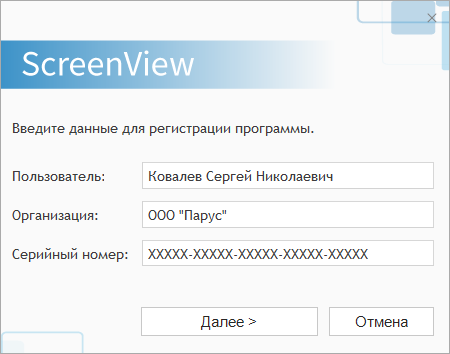
Если программе не удастся пройти регистрацию в автоматическом режиме, то она выведет окно, в котором будет указан код оборудования и пустое поле для ввода кода активации. В этом случае необходимо провести процедуру активации самостоятельно. Для этого нужно воспользоваться другим компьютером, который подключён к сети Интернет.
На компьютере, подключённом к сети Интернет, зайдите на сайт программы в раздел технической поддержки на страницу регистрации: http://screenview.ru/support/reg/. В поля формы регистрации на сайте введите необходимые данные. После отправки регистрационных данных, в случае успеха регистрации, на указанный вами адрес электронной почты придёт письмо с данными об активации программы. Также код активации будет отображён на самой странице регистрации. Запишите его и введите в поле кода активации в окне программы ScreenView, пример которого показан ниже.
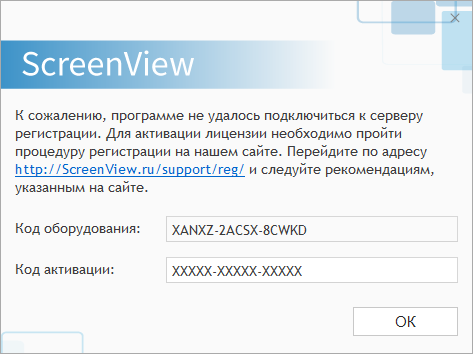
После проверки введённых данных (серийного номера и кода активации) регистрационные данные будут сохранены на компьютере и все ограничения демонстрационной версии программы будут сняты.
Глава 3. Установка и удаление программы
Глава 5. Работа с программой ScreenView